Lista de Campañas
Aquí puede ver las campañas de su cuenta. Puede filtrarlas por su estado actual. Por defecto, solo verá las campañas Actualmente en Curso.
Acciones de Campaña
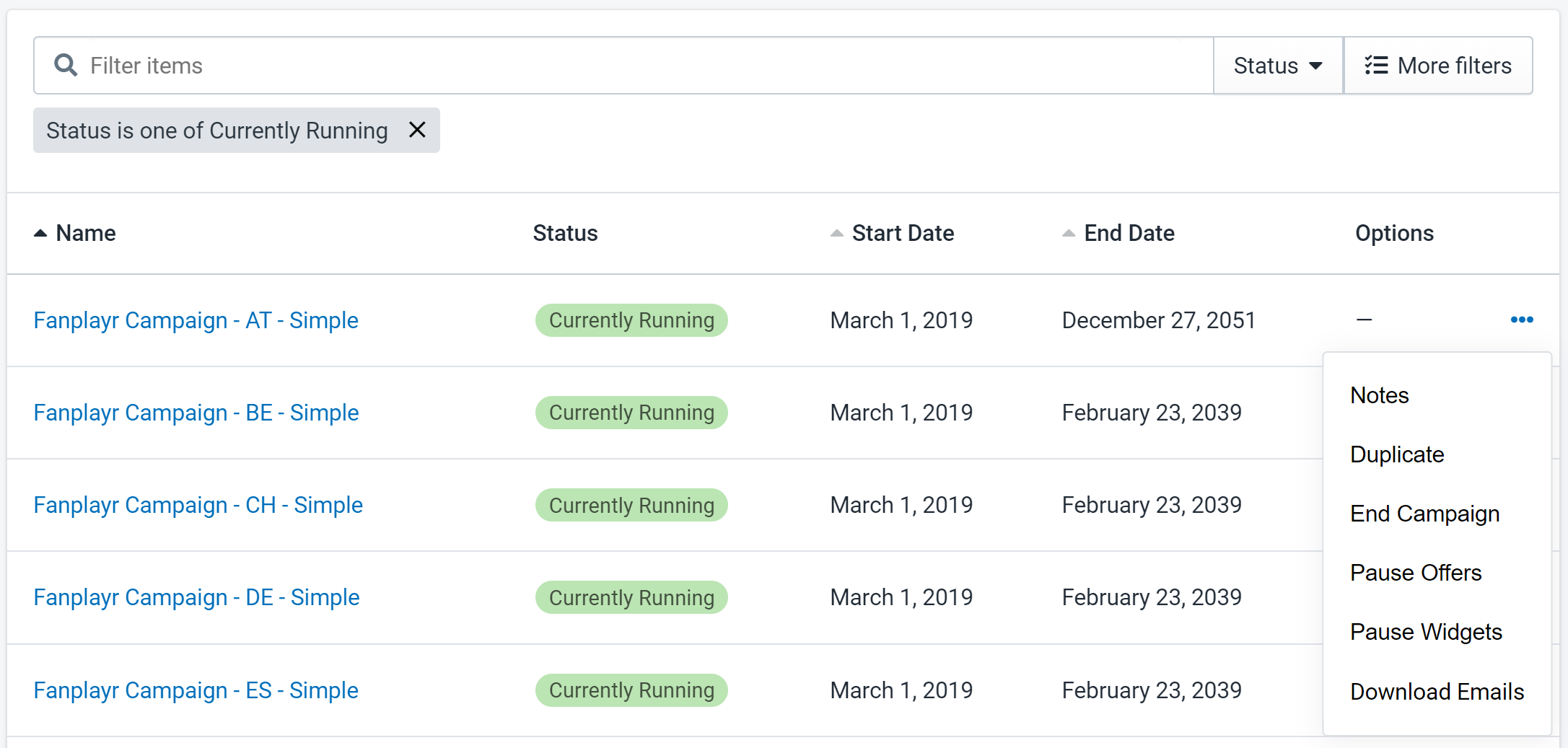 Figura 1: Lista de Campañas
Figura 1: Lista de Campañas
Las acciones a nivel de campaña se pueden acceder desde la Lista de Campañas haciendo clic en el menú desplegable en el lado derecho de la lista.
Notas: Atajo para ver las notas de la campaña desde la lista de campañas. Esto también se puede acceder al editar una campaña desde el enlace de Notas en la parte superior de cada página.
Duplicar: Permite crear una copia de una campaña que luego puede usarse como punto de partida para una nueva campaña.
Hay algunas cosas a tener en cuenta:
El "número de códigos utilizados" de las ofertas se restablece a "0" en la nueva campaña.
Las ofertas que utilizan códigos promocionales de un solo uso tendrán estos códigos borrados. Fanplayr asocia la lista de códigos a una sola oferta y, por lo tanto, la nueva copia de la oferta no puede hacer referencia a la misma lista de códigos que la oferta original.
Finalizar Campaña: Detiene la segmentación en cualquier dominio vinculado para esta campaña. La campaña se establecerá entonces como "Finalizada". No puede reiniciar una campaña, pero puede crear un duplicado y volver a publicarla si es necesario.
Pausar Ofertas: Impide que se presenten ofertas durante una sesión. Si los widgets no contienen una oferta, es posible que aún se muestren. Las ofertas se pueden reanudar en cualquier momento.
Pausar Widgets: Impide que se muestren widgets durante una sesión. Los widgets se pueden reanudar en cualquier momento.
Descargar Correos Electrónicos: Un enlace rápido a "Cuenta / Exportar Correos Electrónicos", con la lista de correos electrónicos recopilados prefiltrada para la campaña seleccionada.